Aprenda como comparar duas pastas de trabalho com facilidade. Ser capaz de comparar dois arquivos Excel permite identificar diferenças com facilidade. Isto é especialmente útil em ambientes onde várias pessoas trabalham no mesmo arquivo, como empresas com compartilhamento na nuvem.
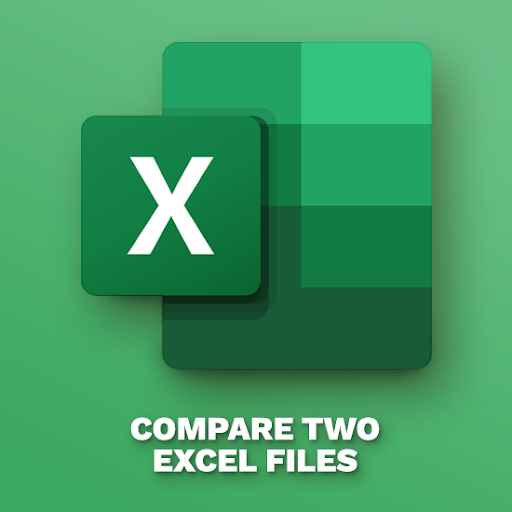
Existem diversas maneiras de fazer isso, algumas das quais permitem até mesclar dois documentos em um.
Observe que nossas instruções se aplicam ao Excel 2019, 2016, 2013, 2010; Excel para Microsoft 365 e Excel para Mac. Se você tiver uma versão diferente do Excel, algumas etapas poderão precisar ser executadas de forma diferente.
Como comparar dois arquivos Excel
Se você quiser comparar duas pastas de trabalho inteiras que consistem em várias páginas, sua melhor aposta é usar uma ferramenta de terceiros. Atualmente, o Excel não oferece uma maneira fácil de comparar duas pastas de trabalho, o que significa que você deve baixar o software de outro desenvolvedor para realizar esta tarefa.
Recomendamos usar o Spreadsheet Compare do SourceForge, que é um software gratuito para Windows. Tudo o que você precisa fazer é baixar o aplicativo e instalá-lo – ele aparecerá automaticamente como um complemento do Excel na próxima vez que você executar o software.
Veja como usar a comparação de planilhas para comparar duas pastas de trabalho do Excel:
-
Abra as duas pastas de trabalho do Excel que deseja comparar. Observe que você só pode comparar dois arquivos ao mesmo tempo.
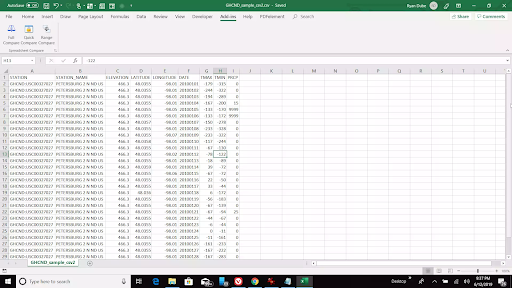
-
Clique no menu Suplementos. Você deverá ver três opções: Comparação completa, Comparação rápida ou Comparação de intervalo. Para os fins deste tutorial, escolheremos Full Compare.
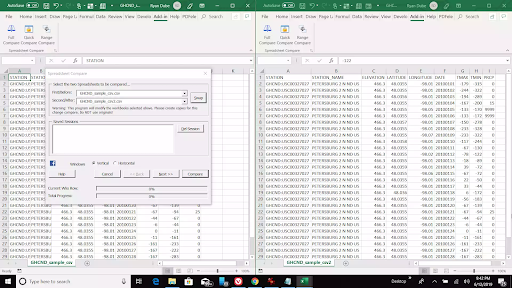
-
Uma janela pop-up deverá aparecer na tela, mostrando os dois arquivos um ao lado do outro. Clique no botão Trocar se um dos arquivos não aparecer corretamente. Clique em Próximo quando terminar.
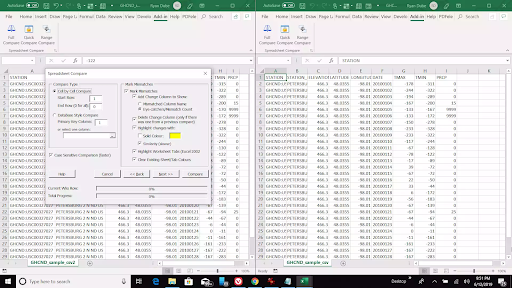
-
A próxima janela permite que você personalize como deseja comparar seus arquivos. Você pode editar o intervalo, escolher se sua comparação diferencia maiúsculas de minúsculas ou não e como as incompatibilidades devem ser identificadas. Clique em Próximo para continuar.
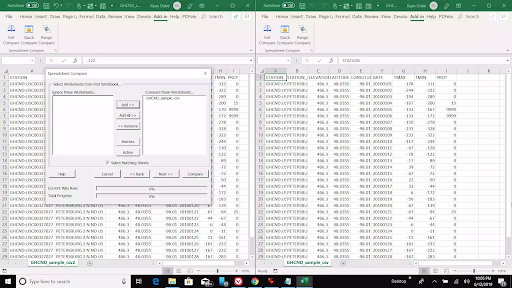
- Selecione quais planilhas você deseja comparar em suas pastas de trabalho. Clicar no botão Adicionar move essas planilhas para o painel à direita. Clique no botão Próximo para selecionar também as planilhas para o próximo painel.
-
Na janela seguinte, você pode modificar as definições de configuração do relatório. Continue pressionando Next até chegar ao final do assistente e pressione Compare para finalizar.
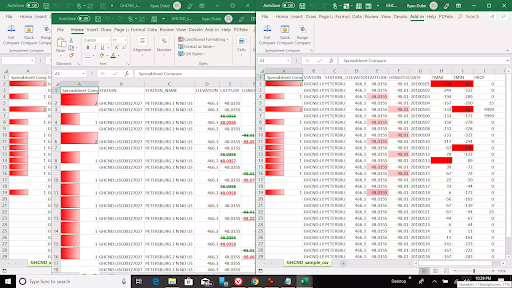
- Você verá a planilha original atualizada com as diferenças destacadas em vermelho, junto com um relatório para mostrar todas as alterações.
Como comparar duas planilhas Excel
Comparar duas planilhas na mesma pasta de trabalho do Excel é uma tarefa mais fácil de realizar. Tudo o que você precisa fazer é usar uma fórmula SE para criar uma terceira planilha que destaque todas as diferenças nas outras duas planilhas.
- Comece criando uma terceira planilha na mesma pasta de trabalho. Rotule-o como Resultados para facilitar a identificação posterior.
-
Mude para a planilha de resultados e selecione a célula A2. Cole a seguinte fórmula na célula e pressione Enter:
=IF(Sheet1!A2<>Sheet2!A2, "Sheet1:" & Folha1!A2 & "E Folha2:" & Folha2!A2, "Sem diferença") -
Modifique a fórmula conforme necessário. Por exemplo, se os dados que você deseja comparar começarem na linha C e na coluna 5, será necessário alterar a fórmula para usar C5 em vez de A2.
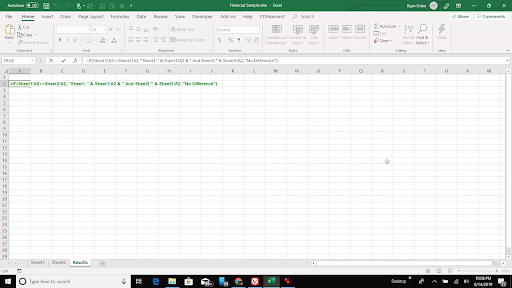
-
Esta fórmula SE funciona comparando duas células da Planilha1 e da Planilha2. Se ambas as células tiverem o mesmo conteúdo, a fórmula retornará “Sem diferença”, porém, se o conteúdo não corresponder, os valores diferentes serão exibidos .
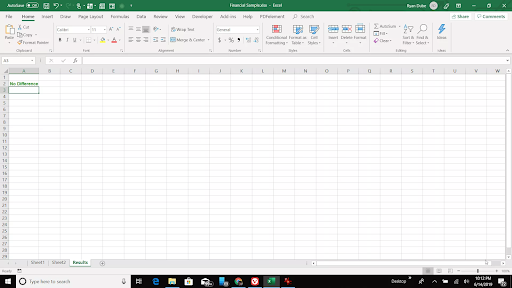
-
Clique no canto da célula A2 na planilha Resultados e arraste o cursor pela planilha até chegar à última célula que contém dados. suas outras folhas. Isso preencherá cada célula com a fórmula de comparação e ajustará as referências das células. Faça isso tanto horizontal quanto verticalmente.
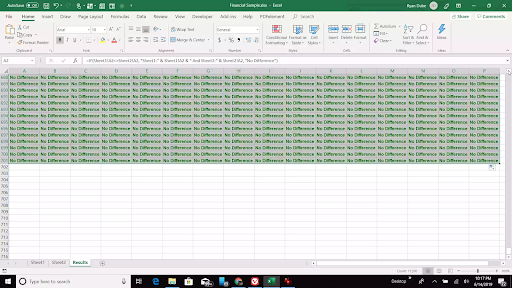
-
A planilha deve ser preenchida com todas as informações extraídas da Planilha1 e Planilha2. Basta percorrer a planilha Resultados para identificar as diferenças e comparar suas outras planilhas.
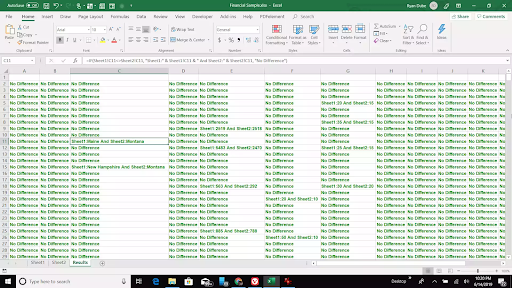
- Este método permite comparar duas folhas sem ter que alterar as originais de forma alguma.
Considerações finais
Se precisar de mais ajuda, não tenha medo de entrar em contato com nossa equipe de atendimento ao cliente, disponível 24 horas por dia, 7 dias por semana para ajudá-lo. Volte para nós para mais artigos informativos, todos relacionados à produtividade e à tecnologia moderna!
Gostaria de receber promoções, ofertas e descontos para obter nossos produtos pelo melhor preço? Não se esqueça de assinar nossa newsletter digitando seu endereço de e-mail abaixo! Receba as últimas notícias sobre tecnologia em sua caixa de entrada e seja o primeiro a ler nossas dicas para se tornar mais produtivo.
(Fontes de imagem: Lifewire, Microsoft)
Leia também
> Como alterar o nome da série no Excel
> 7 dicas para se tornar um gênio do Excel
> Excel: como usar o NPER Função no Excel